พีซีของคุณแสดงข้อผิดพลาด “Windows ไม่สามารถเข้าถึงอุปกรณ์ เส้นทาง หรือไฟล์ที่ระบุ” เมื่อคุณพยายามเปิดไฟล์หรือเส้นทางอุปกรณ์หรือไม่ เป็นไปได้ว่าคุณไม่มี สิทธิ์ในการเข้าถึงไฟล์ที่เลือก ที่ถูกต้อง หรืออุปกรณ์ที่คุณพยายามเข้าถึงไม่ได้เชื่อมต่อกับพีซีของคุณเลย
มีหลายสาเหตุที่ Windows แสดง ข้อผิดพลาดดังกล่าวข้างต้น ปฏิบัติตามวิธีแก้ไขทั่วไปด้านล่างเพื่อกำจัดปัญหา

เปลี่ยนสิทธิ์ของไฟล์
Windows สามารถแสดง ข้อผิดพลาด “Windows ไม่สามารถเข้าถึงเส้นทางอุปกรณ์หรือไฟล์ที่ระบุ” เมื่อคุณพยายามเปิดไฟล์ที่คุณไม่มีสิทธิ์อนุญาต คุณสามารถเปิดใช้งานการอนุญาตทั้งหมดสำหรับไฟล์และนั่นควรแก้ไขปัญหาของคุณ
Windows ทำให้ง่ายต่อการ เปลี่ยนการอนุญาตไฟล์ และคุณสามารถทำได้โดยไม่ต้องใช้เมธอดบรรทัดคำสั่ง

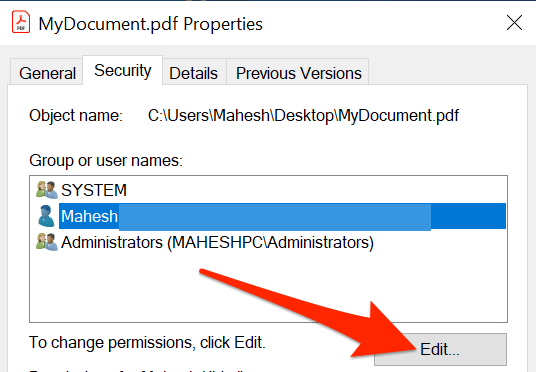

เสียบปลั๊กไดรฟ์แบบถอดได้
หากคุณประสบปัญหา “Windows ไม่สามารถเข้าถึงเส้นทางอุปกรณ์หรือไฟล์ที่ระบุ” ด้วย ทางลัด อาจเป็นเพราะทางลัดนำไปสู่ไฟล์ที่อยู่ในไดรฟ์แบบถอดได้ และไดรฟ์นั้นไม่ได้เชื่อมต่อกับพีซีของคุณอีกต่อไป

ในกรณีนี้ Windows ไม่พบไฟล์จริงที่อยู่เบื้องหลังทางลัดของคุณ และจบลงด้วยการแสดงข้อความแสดงข้อผิดพลาด คุณสามารถแก้ไขปัญหาได้โดย เสียบไดรฟ์ที่ถอดออกได้ของคุณ กลับเข้าไปในคอมพิวเตอร์ของคุณ
เมื่อเสียบไดรฟ์และคุณ ดูใน File Explorer เรียกใช้ไฟล์ที่มีปัญหาและควรเปิดได้ดี
เชื่อมต่อคอมพิวเตอร์หรือ NAS กับเครือข่าย
สาเหตุอื่นที่เป็นไปได้ของ Windows เปิดไฟล์ไม่ได้เพราะคุณได้บันทึกไฟล์ไว้ในคอมพิวเตอร์เครือข่ายหรือ อุปกรณ์ NAS และอุปกรณ์นั้นไม่ได้เชื่อมต่อกับเครือข่ายในขณะนี้ Windows ไม่พบไฟล์จริงเมื่อคุณดับเบิลคลิกที่ทางลัดของไฟล์

วิธีที่ง่ายที่สุดในการแก้ไขปัญหานี้คือ เชื่อมต่อคอมพิวเตอร์เครื่องอื่นที่จัดเก็บไฟล์ไว้กับเครือข่ายของคุณ เมื่อสำรองข้อมูลคอมพิวเตอร์หรือ NAS บนเครือข่ายแล้ว ให้เรียกใช้ไฟล์ที่มีปัญหาและไฟล์จะเปิดได้โดยไม่มีปัญหา
ตรวจสอบยืนยันไฟล์จริงของทางลัด
หาก พีซีของคุณไม่สามารถเปิดทางลัดได้ มีโอกาสสูงที่ไฟล์จริงที่อยู่เบื้องหลังทางลัดนั้นจะไม่สามารถใช้งานได้อีกต่อไป
วิธีง่ายๆ ในการตรวจสอบการมีอยู่ของไฟล์หลังทางลัดคือการใช้หน้าต่าง File Explorer
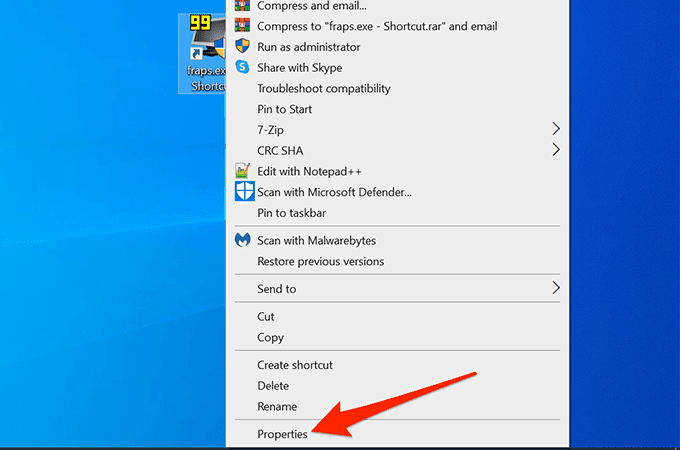
- เลือกแท็บ ทางลัดในหน้าต่าง คุณสมบัติ
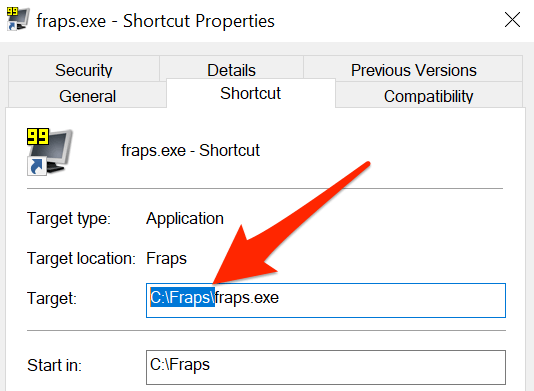

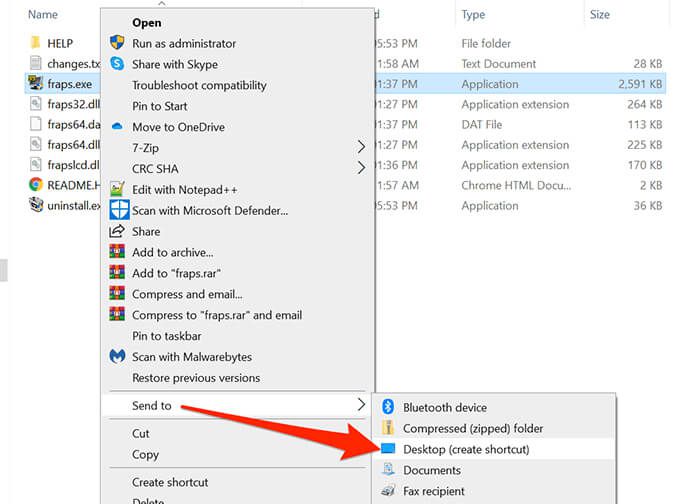
เลิกบล็อกไฟล์
เมื่อไฟล์มาจากแหล่งที่ไม่น่าเชื่อถือ เช่น อินเทอร์เน็ต Windows มักจะบล็อกการเข้าถึงไฟล์ นี่คือ ปกป้องพีซีของคุณ จากภัยคุกคามที่อาจเกิดขึ้น
การบล็อกไฟล์ที่ไม่น่าเชื่อถือนี้อาจทำให้ Windows แสดงข้อผิดพลาด "Windows ไม่สามารถเข้าถึงอุปกรณ์ เส้นทาง หรือไฟล์ที่ระบุ" เมื่อคุณ พยายามเปิดไฟล์ที่ไม่น่าเชื่อถือ
คุณสามารถบอก Windows ว่าไฟล์นั้นเปิดได้อย่างปลอดภัย และ Windows จะปลดบล็อกไฟล์ให้คุณ
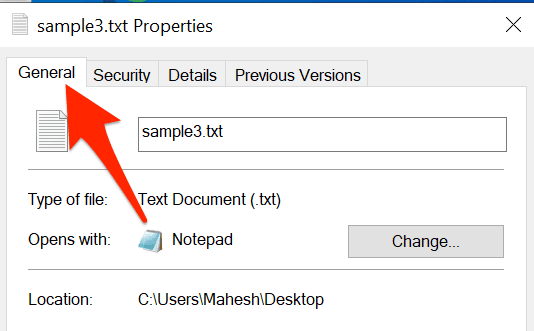
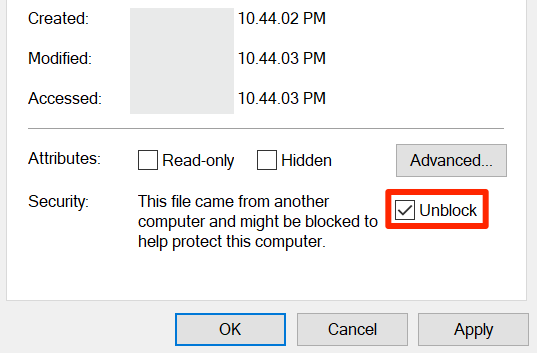
ปิด Antivirus
บางครั้งโปรแกรมป้องกันไวรัสของคุณตรวจพบไฟล์ที่ปลอดภัย เป็นไฟล์ที่น่าสงสัยและป้องกันไม่ให้ Windows อ่านไฟล์ ทำให้เกิดข้อความแสดงข้อผิดพลาด
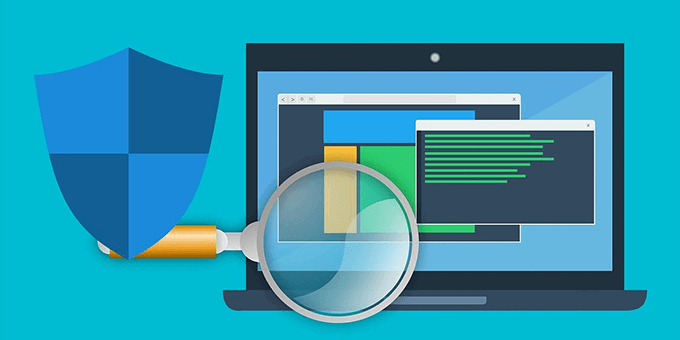
ในการแก้ไขปัญหานี้:
- โปรแกรม ปิดโปรแกรมป้องกันไวรัสของคุณ ชั่วคราว
ตอนนี้คุณสามารถเข้าถึงไฟล์ที่ไม่สามารถเข้าถึงได้ก่อนหน้านี้หรือไม่? หากเป็นเช่นนั้น โปรดแจ้งให้เราทราบว่าคุณแก้ไขปัญหาอย่างไรในความคิดเห็นด้านล่าง